始める前に:必須の準備
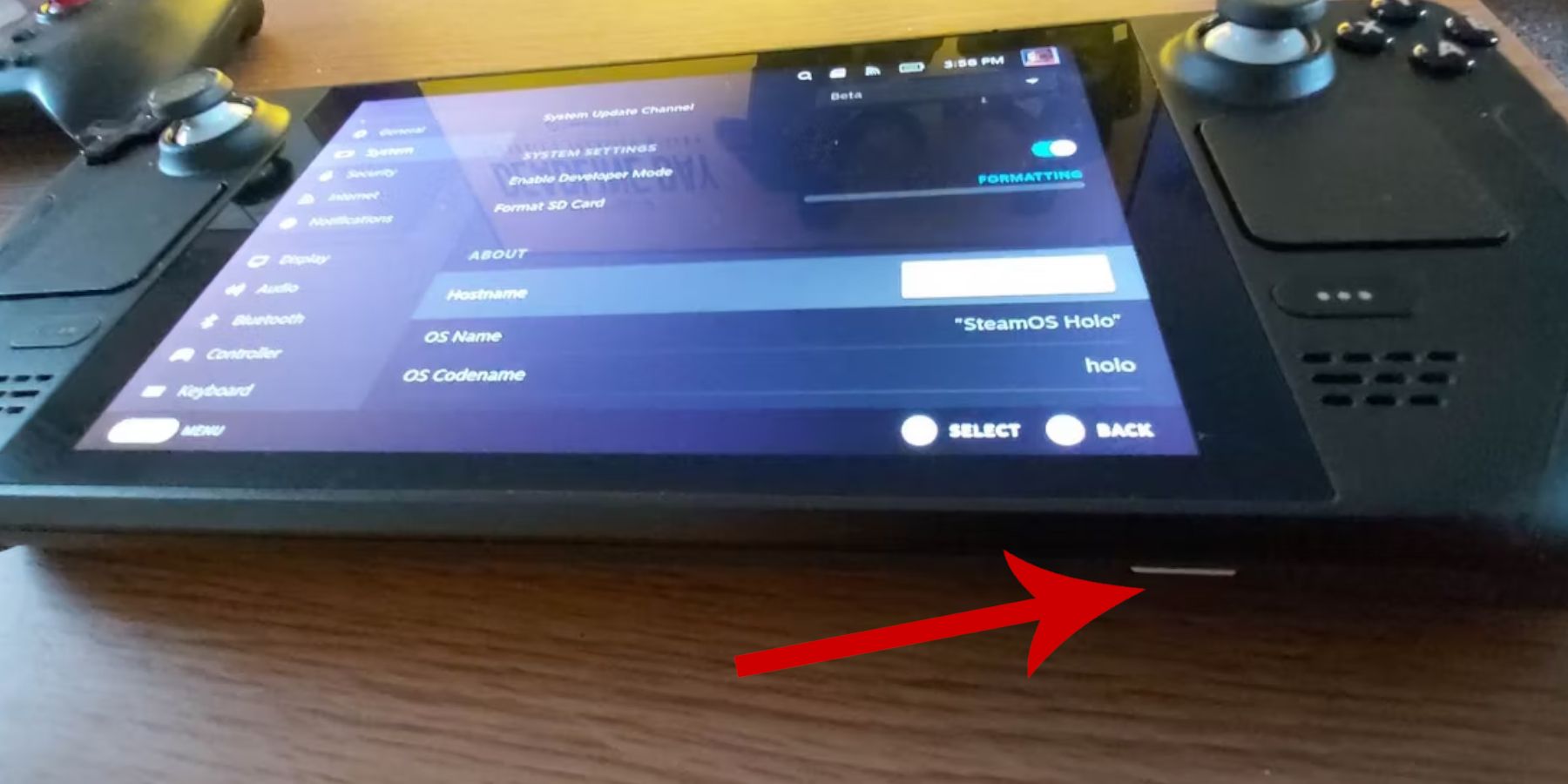 開発者モードを有効にします:
開発者モードを有効にします:
-
必須装備:
A2 microSDカード(またはドック経由で接続されている外部HDD)は、ROMとエミュレーターを保存するために重要であり、内部SSDを解放します。ファイル管理を容易にするには、キーボードとマウスを強くお勧めします。 Game Gear ROMを合法的に取得することを忘れないでください -
emudeckのインストール
これらの手順に従って、emudeck: をインストールします
デスクトップモードに切り替えます(スチームボタン>電源>デスクトップに切り替えます)。
公式ウェブサイトからemudeckをダウンロードします。 SteamOSバージョンを選択し、「カスタムインストール」を選択しますインストールの場所としてmicroSDカード(プライマリ)を選択します。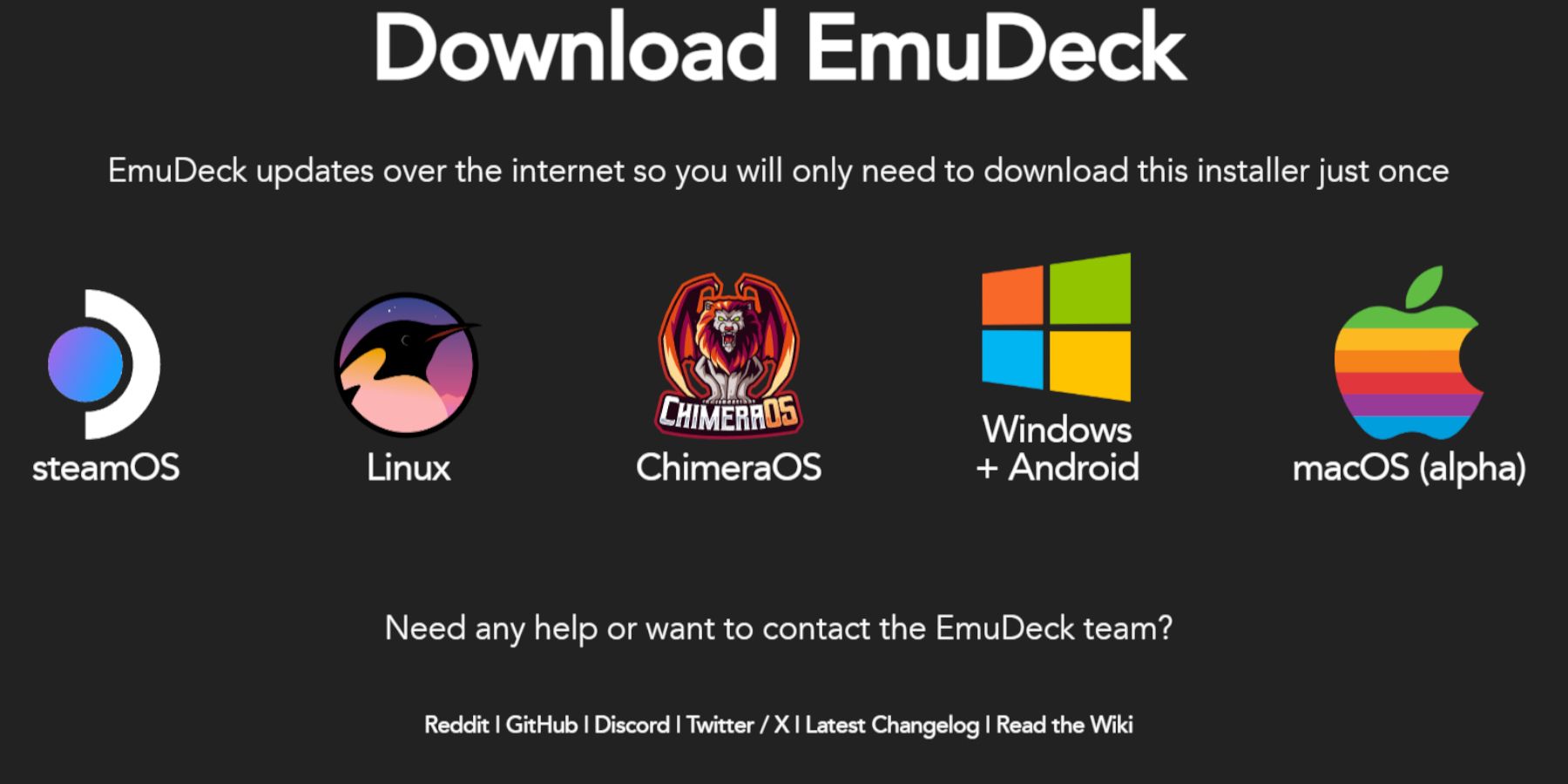
- 「自動保存」を有効にします
- インストールを完了します。
- Quick Emudeck Settings
- emudeckを開き、クイック設定にアクセス:
- 「自動保存」が有効になっていることを確認してください。
- 「コントローラーレイアウトマッチ」を有効にします 「セガクラシックAR」を4:3に設定します。
「LCDハンドヘルド」をオンにします
ROMを転送し、Steam ROM Managerを使用して
- ゲームギアROMを転送:
- デスクトップモードでは、Dolphin File Managerを使用して、
- > >
- > 。
Steam ROMマネージャーを使用して、ゲームをSteamに統合します: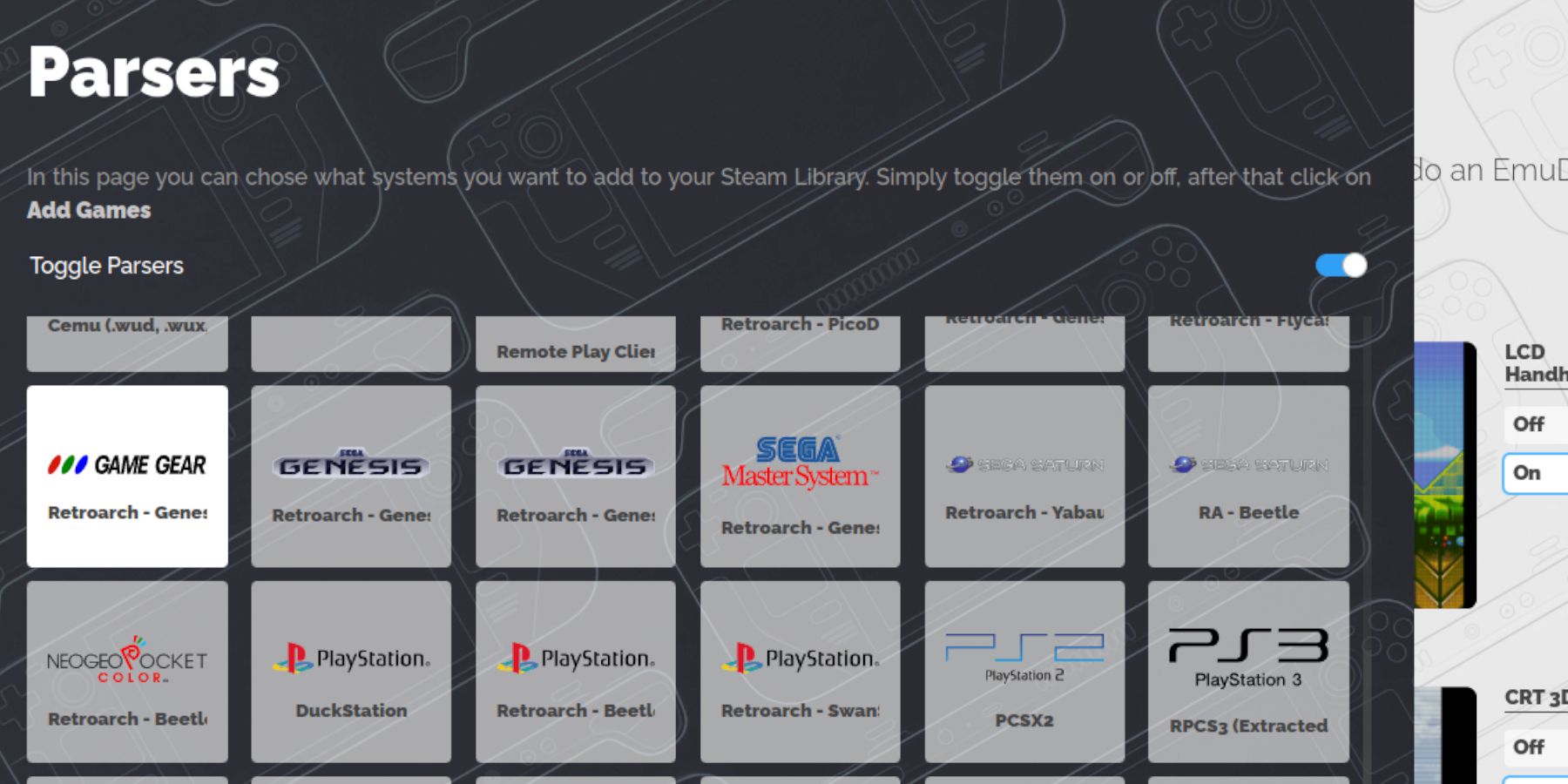
- emudeckを開き、Steam ROMマネージャーを選択します
- プロンプトが表示されたら、スチームクライアントを閉じます。
PrimaryEmulation画面上の手順に従って、ゲームギアをシステムとして選択し、ゲームを追加します。ROMSアートワークを確認し、蒸気に保存します。gamegear
不足しているアートワークの修正
アートワークが不足している、または間違っている場合:
- Steam ROM マネージャーの「修正」機能を使用して、ゲーム タイトルで検索します。
- アートワークの検出を妨げる可能性があるため、ROM ファイル名でゲーム タイトルの前にある数字を削除します。
- デスクトップ モードで不足しているアートワークを手動でアップロードし、画像をピクチャ フォルダーに保存してから、Steam ROM マネージャーの「アップロード」機能を使用します。
ゲームをプレイする
- ゲームモードに切り替えます。
- Steam ライブラリ > コレクションから Game Gear ゲームにアクセスします。
- ゲームを選択してプレイします。
パフォーマンスの向上: クイック アクセス メニュー (QAM) で、[パフォーマンス] に移動し、[ゲームごとのプロファイルを使用する] を有効にして、フレーム制限を 60 FPS に増やします。
Decky Loader と電動ツールのインストール
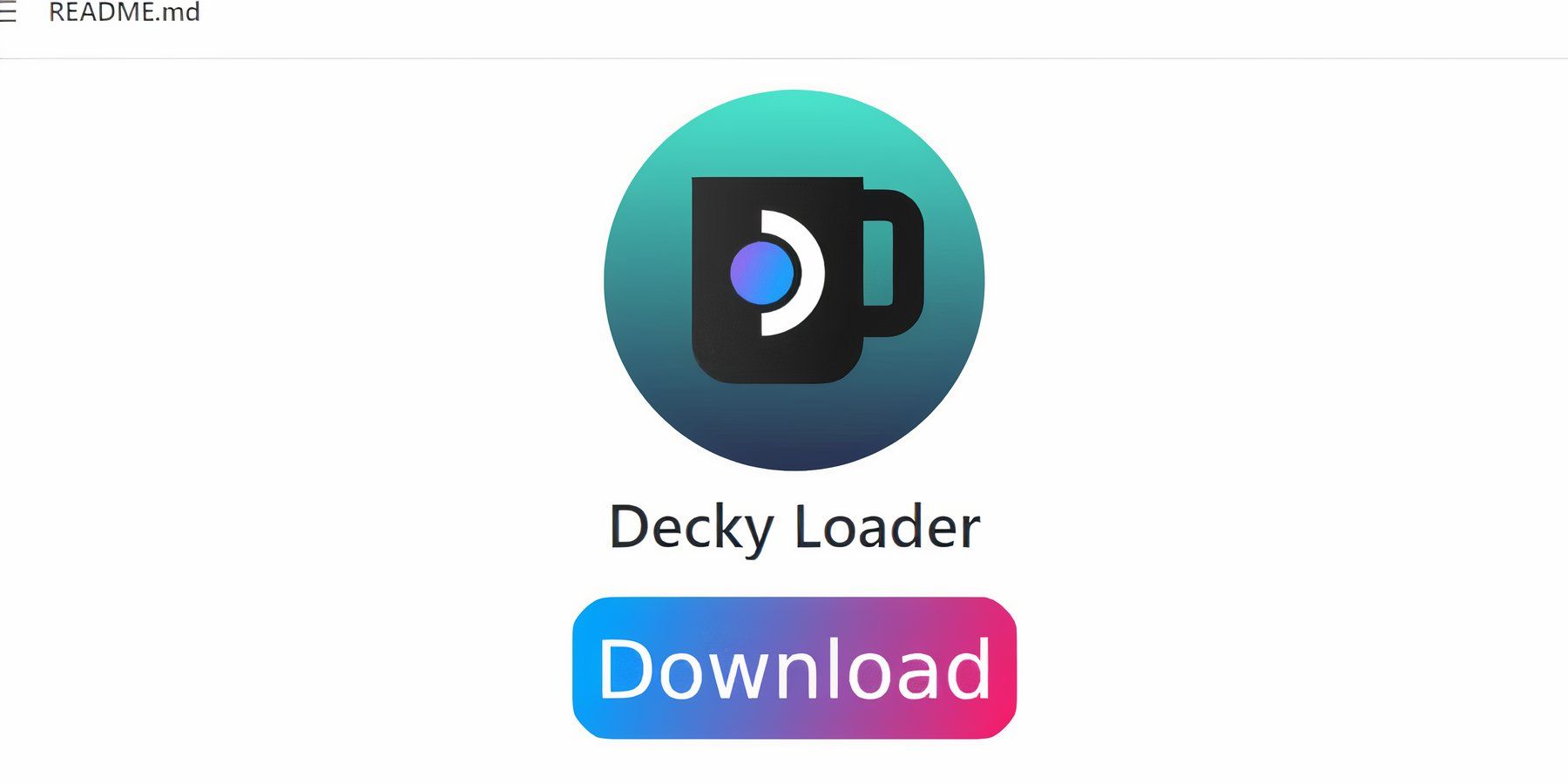 パフォーマンスを向上させるには、Decky Loader をインストールします:
パフォーマンスを向上させるには、Decky Loader をインストールします:
- デスクトップ モードに切り替えます。
- GitHub ページから Decky Loader をダウンロードし、推奨インストールを実行します。
- Steam デッキを再起動します。
Decky Loader ストアから Power Tools プラグインをインストールします。 SMT を無効にし、スレッドを 4 に設定し、手動 GPU クロック制御を有効にし (周波数を 1200 に設定)、ゲーム プロファイルごとを有効にして、Power Tools (QAM 経由) を構成します。
Steam Deck アップデート後の Decky Loader の修正
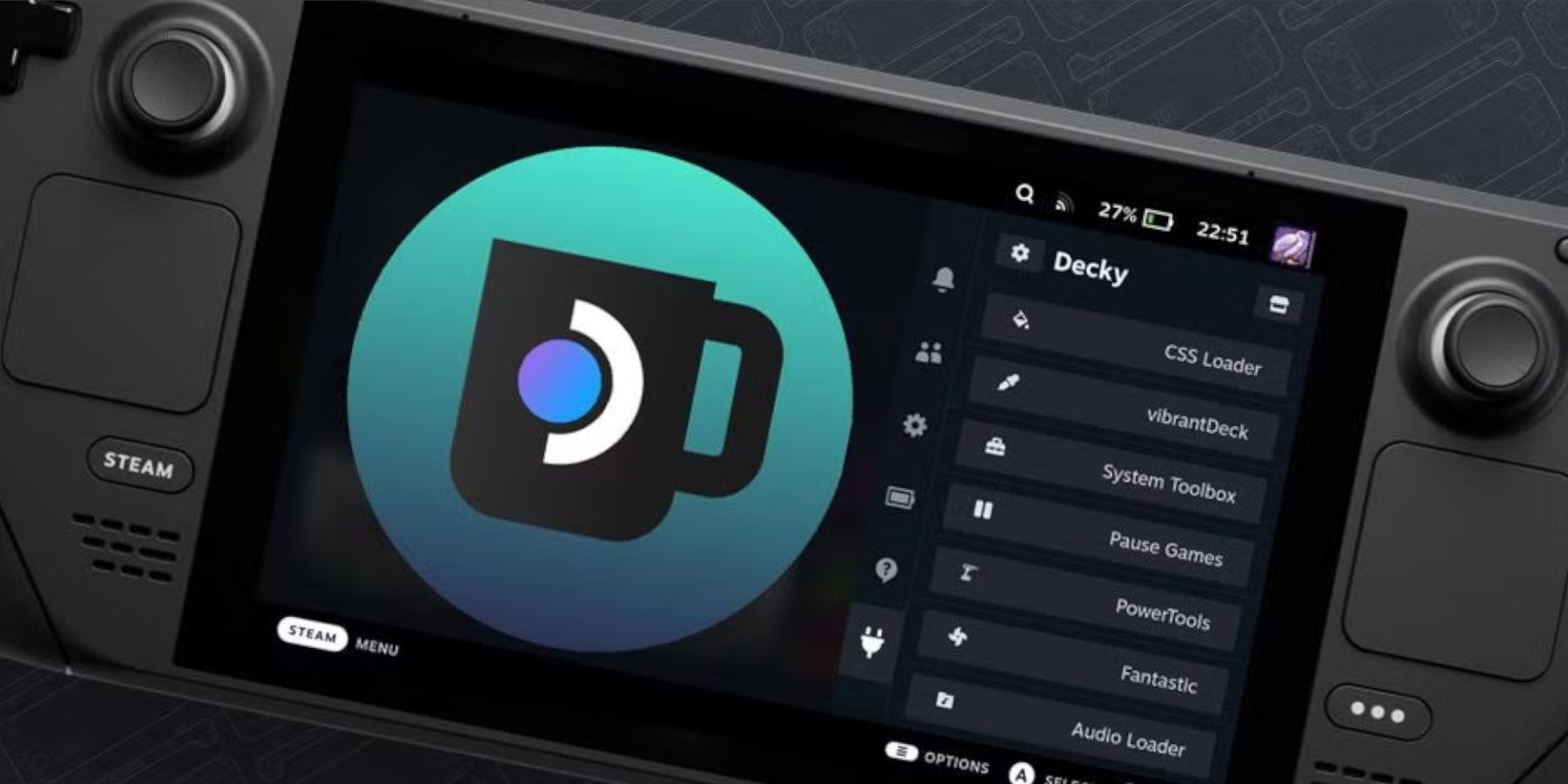 Steam Deck のアップデートにより Decky Loader が削除された場合は、設定を保存するために (「開く」ではなく) 「実行」オプションを使用して GitHub から再インストールしてください。 sudo パスワードが必要になります。
Steam Deck のアップデートにより Decky Loader が削除された場合は、設定を保存するために (「開く」ではなく) 「実行」オプションを使用して GitHub から再インストールしてください。 sudo パスワードが必要になります。
 Steam デッキで Game Gear ゲームをお楽しみください!
Steam デッキで Game Gear ゲームをお楽しみください!






























